Il lavoro con elementi 3D in After Effects può essere impegnativo, soprattutto quando si tratta di posizionare oggetti precisamente nello spazio 3D. In questa guida ti mostrerò come sviluppare un metodo efficace e veloce per gestire e disporre le tue istanze 3D tramite il sovraordinamento e la sottoordinazione dei livelli.
Principali intuizioni
- Il sovraordinamento e la sottoordinazione dei livelli facilitano notevolmente il posizionamento degli oggetti nello spazio 3D.
- Lo strumento Animation Keyframe Assistant in After Effects ti aiuta a ottimizzare i movimenti.
- È importante impostare le giuste impostazioni per la tua fotocamera, per controllare la visuale e il comportamento dei tuoi elementi 3D.
Guida passo-passo
Inizia con una nuova composizione di After Effects e aggiungi il tuo testo. Se hai un livello di testo, puoi generare la tua fotocamera. Scegli una fotocamera da 50 mm e posizionala in modo che sia focalizzata sul tuo testo. Clicca sul testo e trascina la fotocamera di conseguenza per ottenere l'immagine desiderata.
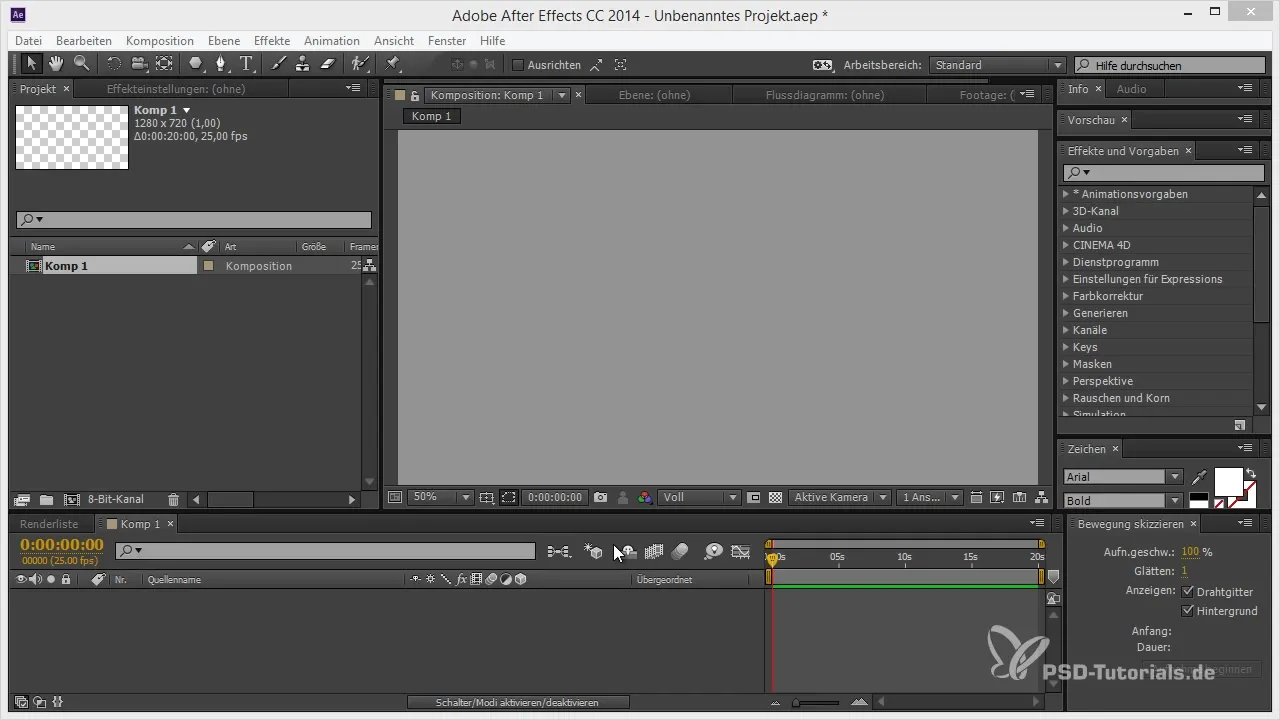
Una volta che hai posizionato la fotocamera, anima il punto focal della fotocamera. In questo modo, la fotocamera rimarrà concentrata sul tuo testo mentre navighi nella vista temporale. Sposta la fotocamera di alcuni fotogrammi indietro e ruotala leggermente per ottenere una prospettiva interessante.
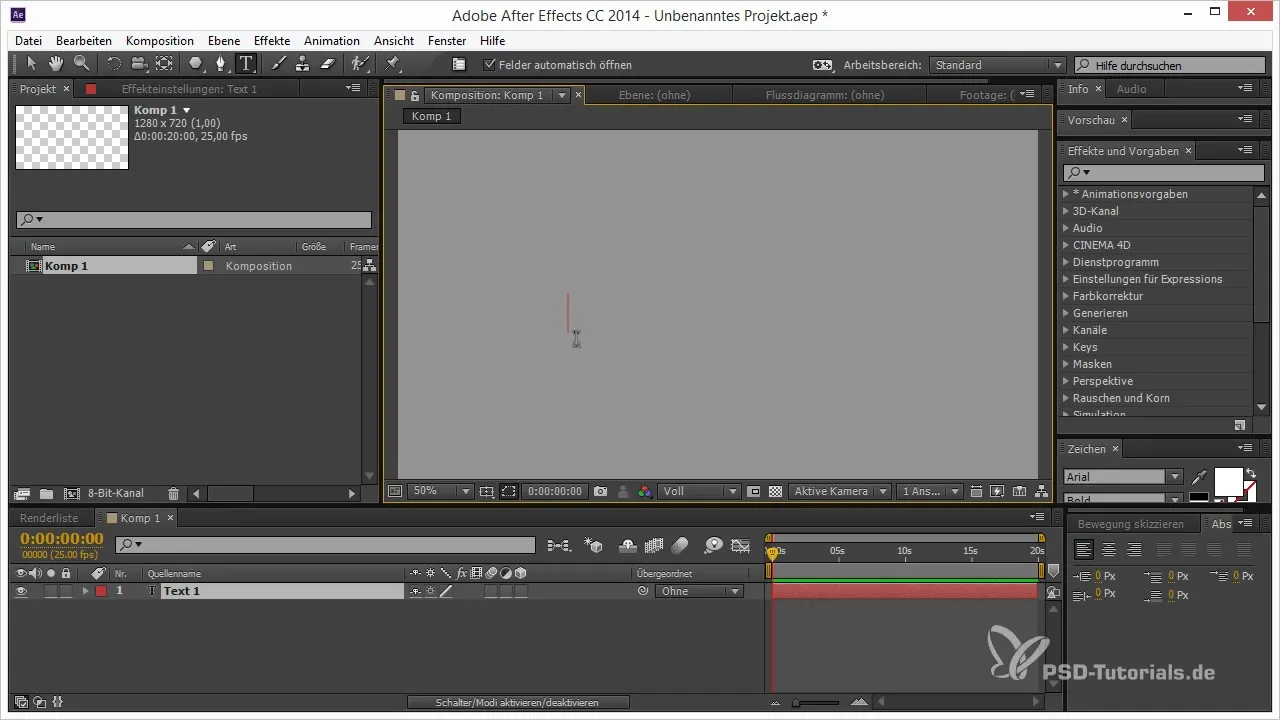
Per ottimizzare l'animazione, utilizza il Keyframe Assistant. Seleziona i fotogrammi chiave e usa la funzione “Easy Ease” per rendere il movimento più fluido. Allunga i fotogrammi chiave per prolungare il decorso temporale e dare all'intero effetto un'animazione più morbida.
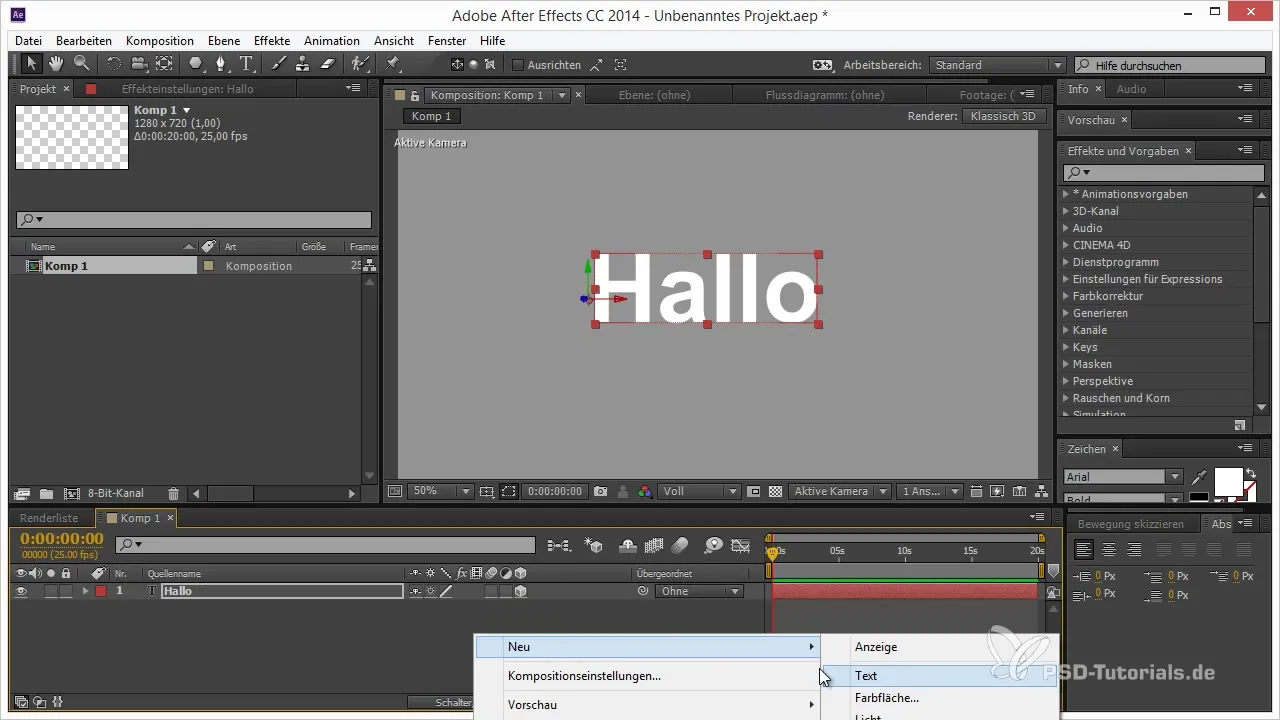
Ora il passo successivo è posizionare un altro testo nello spazio 3D. Puoi duplicare lo stesso testo. Seleziona il livello di testo e premi Ctrl + D per creare una copia. Assegna questo nuovo livello di testo alla fotocamera in modo che si muova insieme alla fotocamera quando animi. Assicurati che il testo duplicato rimanga sempre direttamente davanti alla fotocamera mentre continui con le animazioni.
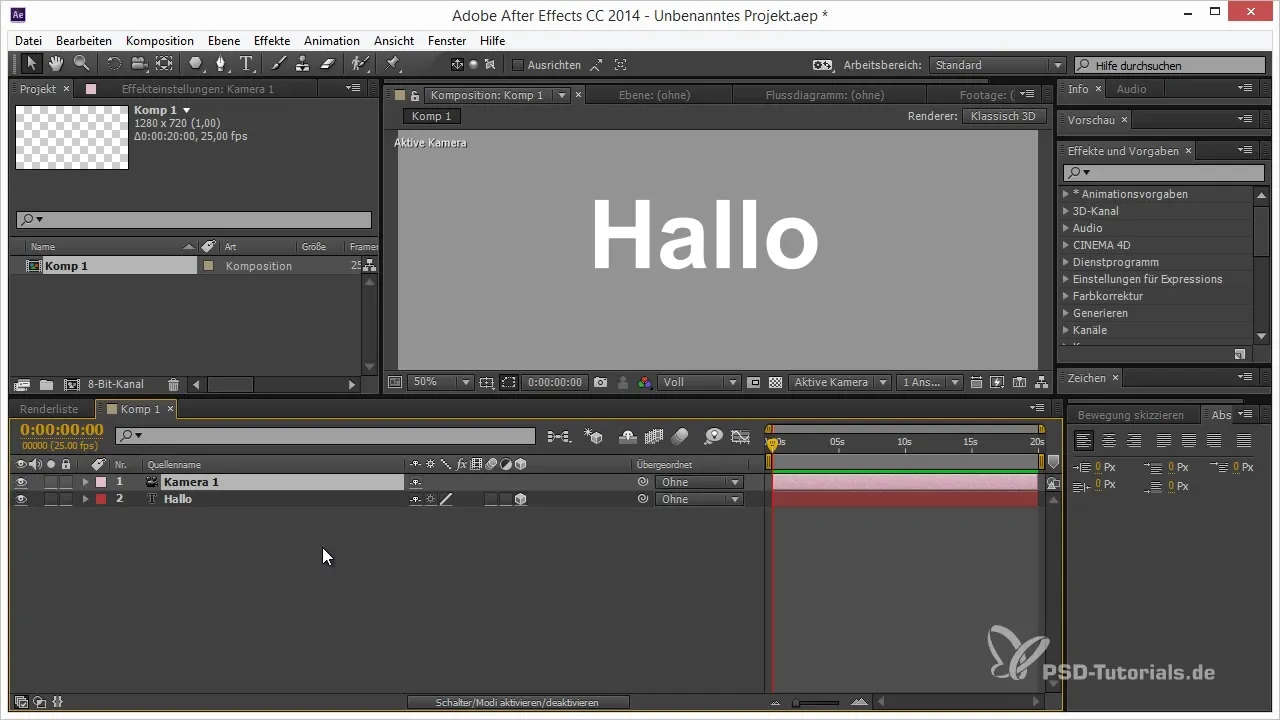
Ora sposta leggermente la tua fotocamera più in avanti e osserva come il testo svanisce sullo sfondo mentre un nuovo livello di testo appare nell'immagine. Quando muovi la fotocamera, sembra che tu stia viaggiando attraverso il testo, creando effetti visivi dinamici.
Certo, puoi continuare con le animazioni e aggiungere ulteriori livelli di testo. Ad esempio, aggiungi un altro testo chiamato “Mondo”, che posizioni in modo che appaia nel tuo campo visivo dopo aver passato il testo precedente. Anima anche qui la posizione e utilizza il sovraordinamento per assicurarti che la posizione del testo rimanga sempre attraente.
Se fai una pausa breve e poi torni alla posizione della fotocamera, potresti voler aggiungere alcuni effetti extra per rendere il tutto più interessante. Duplicare i tuoi livelli di testo e aggiungere forme o loghi può dare maggiore profondità al tuo progetto.
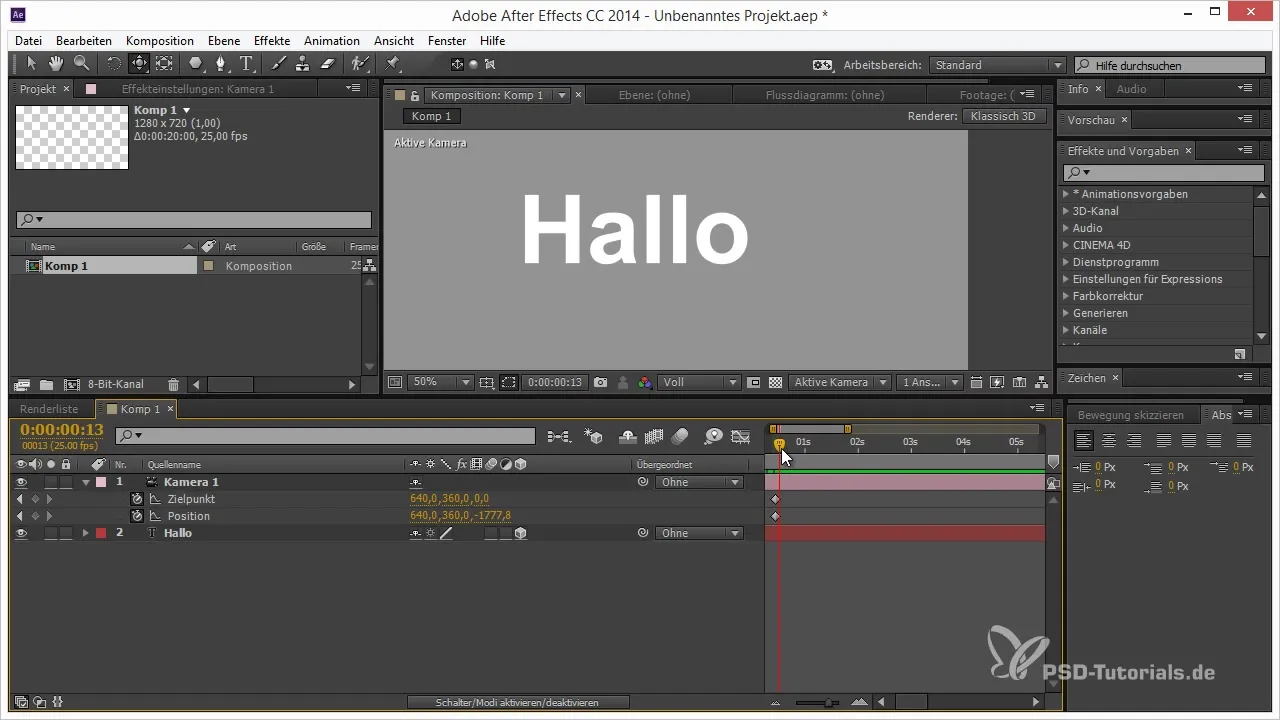
Ad esempio, per disegnare un cuoricino e posizionarlo nel tuo spazio 3D, prima crea la forma a cuore. Anche qui vale la regola: se la forma non è perfetta, puoi facilmente aggiustarla. Naviga tra le tangenti e adatta le curve per ottenere una bella forma a cuore.
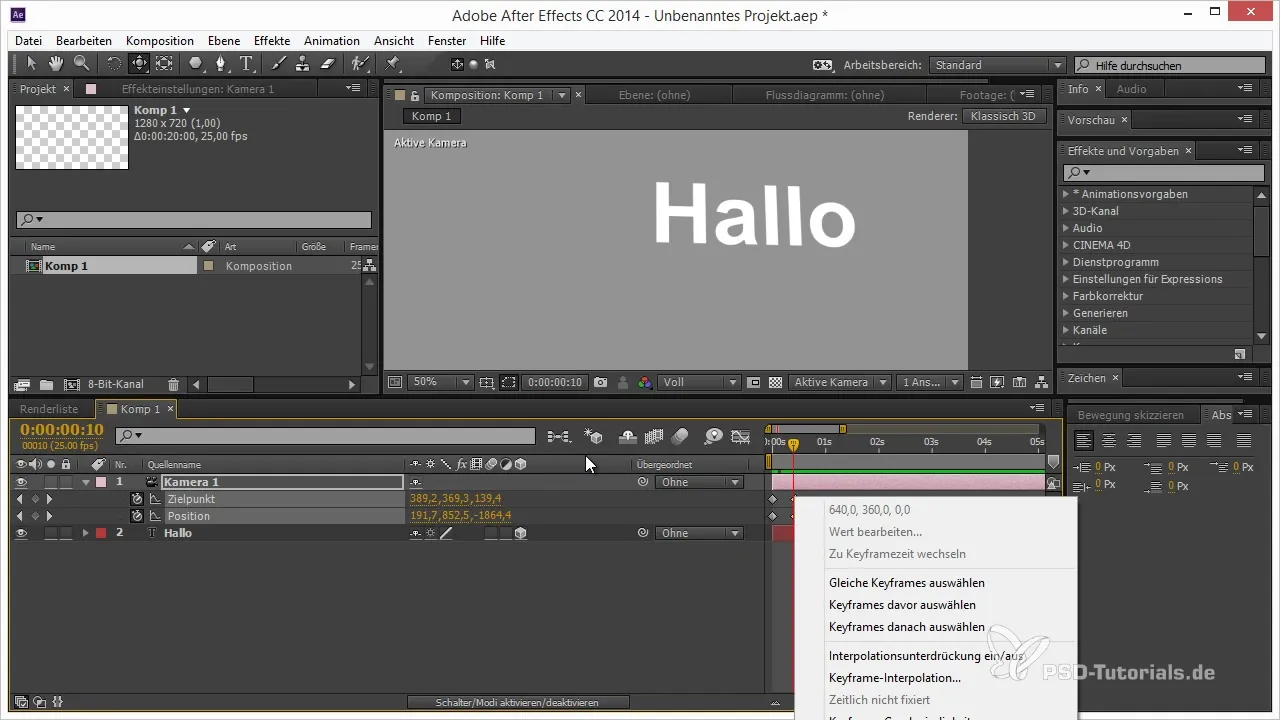
Attiva, come al solito, il livello 3D per il tuo cuore e poi posizionalo sotto il livello di testo. Tieni premuto il tasto Shift per assicurarti che la forma sia visibile nella posizione corretta nello spazio quando adatti la fotocamera.
Sperimenta con il posizionamento spostando e scalando il livello finché non si adatta al posto desiderato. Il cuore dovrebbe essere ben visibile e accattivante davanti alla fotocamera per rafforzare l'impressione visiva complessiva.
Combinando queste tecniche, si vede quanto sia potente il concetto di sovraordinamento e sottoordinamento. Ti permette non solo di avere un flusso di lavoro fluido, ma anche di avere la libertà creativa di disporre e animare vari oggetti in uno spazio dinamico.
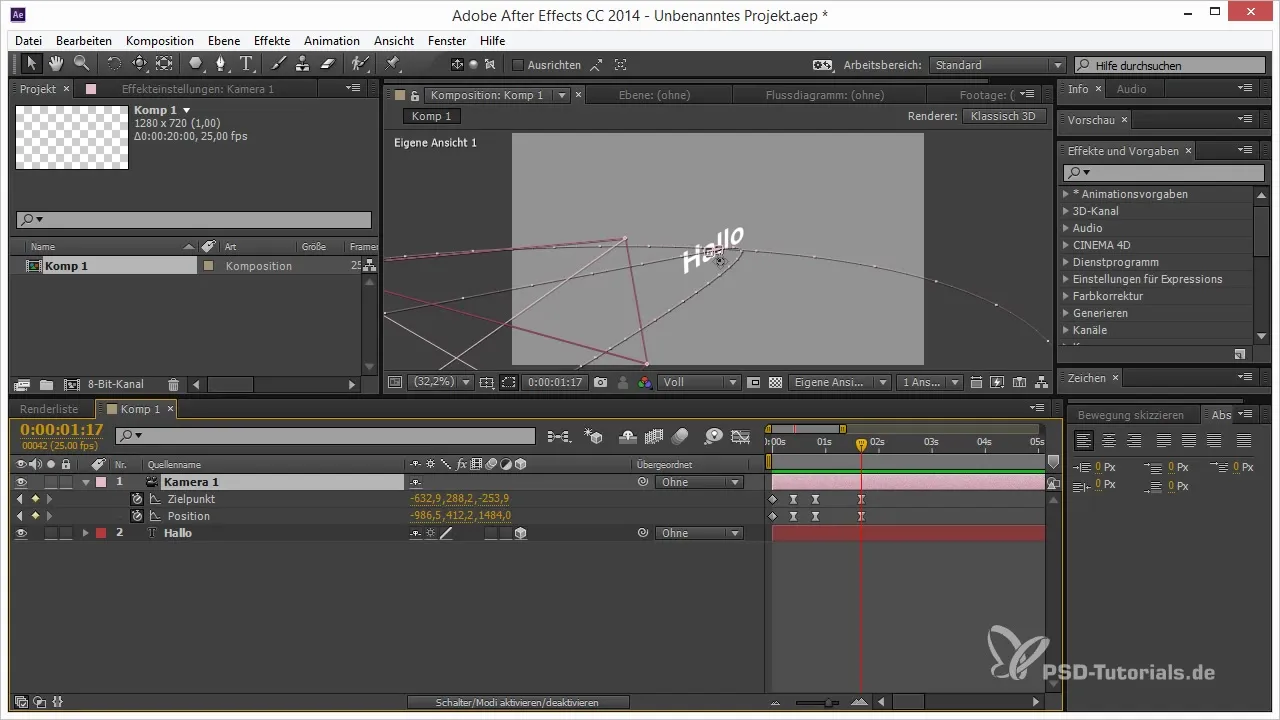
Riepilogo – Elementi 3D in After Effects: Posizionamento tramite sovraordinamento
Utilizzando il sovraordinamento e la sottoordinazione, puoi controllare e animare creativamente i tuoi oggetti 3D. Questo metodo ti aiuta a ottimizzare le tue animazioni e ti consente di raccontare storie visive coinvolgenti.
Domande frequenti
Come duplico un livello di testo in After Effects?Premi Ctrl + D per duplicare il livello di testo attuale.
Come attivo un livello in 3D?Clicca sull'icona 3D accanto al livello nella finestra dei livelli.
Come posso regolare la velocità dell'animazione in After Effects?Trascina i fotogrammi chiave nella timeline per allontanarli o avvicinarli e cambiare la velocità.
Quali impostazioni della fotocamera consigli per le animazioni 3D in After Effects?Una fotocamera da 50 mm è spesso ideale per creare prospettive realistiche.
Come posso posizionare meglio il testo nello spazio 3D?Utilizza il sovraordinamento e la sottoordinazione per posizionare gli oggetti con precisione nello spazio.


